1. Busca "Pantalla Bloqueo y seguridad"
Desliza el dedo hacia abajo desde la parte superior de la pantalla.
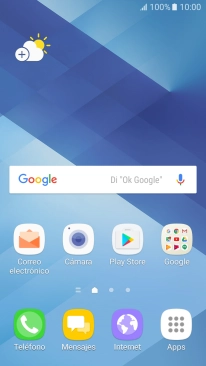
Pulsa el icono de ajustes.
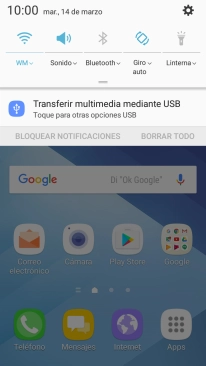
Pulsa Pantalla Bloqueo y seguridad.
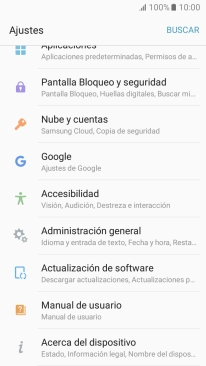
2. Crea un código de seguridad con la huella digital
Pulsa Tipo de bloqueo de pantalla.
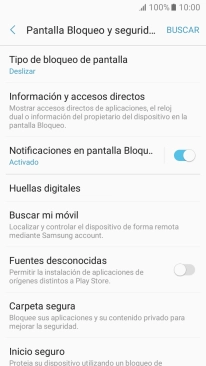
Pulsa el código de seguridad deseado y sigue las indicaciones de la pantalla para crear un código de seguridad del teléfono adicional.
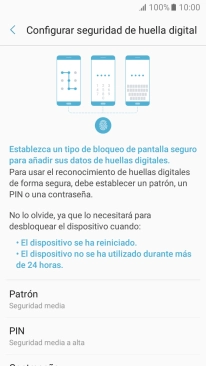
Sigue las indicaciones de la pantalla para crear una huella digital como código de seguridad.
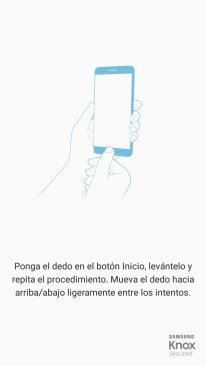
Pulsa el indicador junto al ajuste deseado.
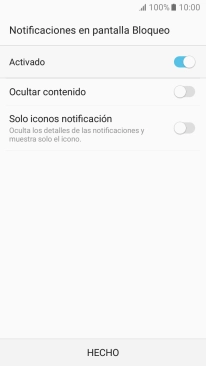
Pulsa HECHO.
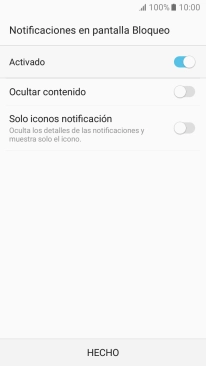
3. Desactiva el uso del código de seguridad
Pulsa Tipo de bloqueo de pantalla e introduce el código de seguridad actual.
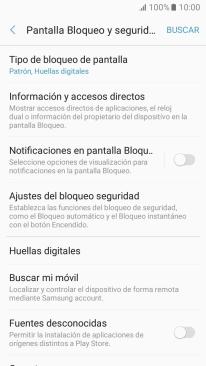
Pulsa Ninguno y sigue las indicaciones de la pantalla para desactivar el uso del código de seguridad.
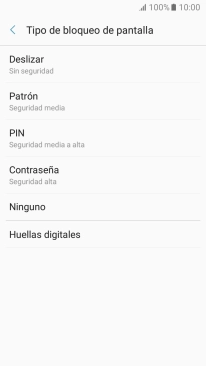
4. Regresa a la pantalla de inicio
Pulsa la tecla de inicio para terminar y regresar a la pantalla de inicio.
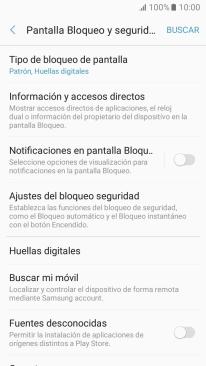
¿Te ha resultado útil esta información?
✓¡Gracias por tu valoración!
✓Puedes expresar tu queja a través del asistente virtual.
Hablar con TOBi




























